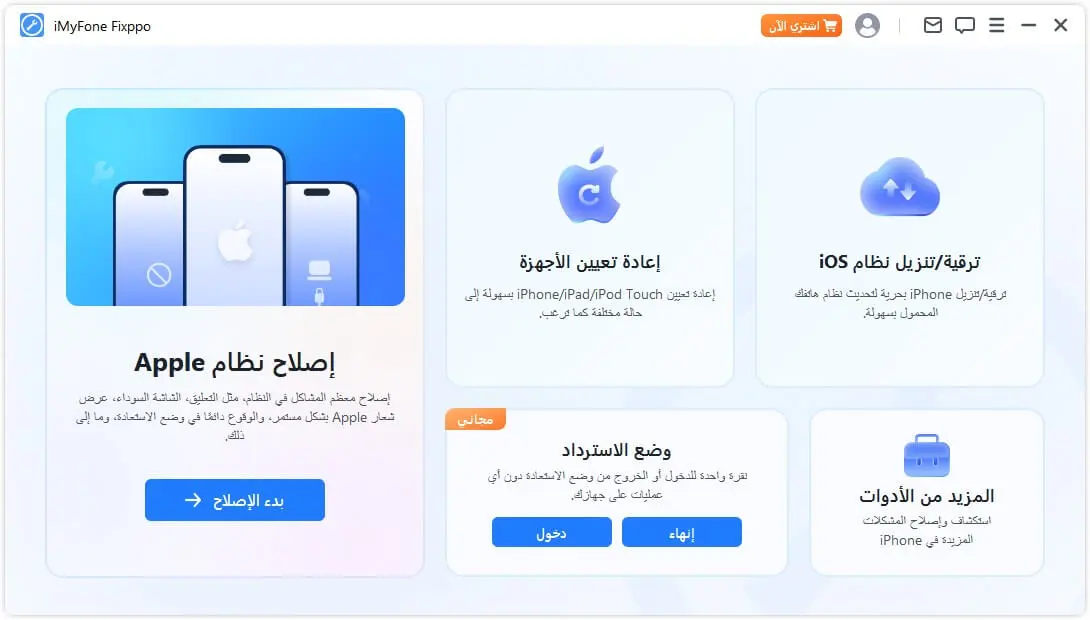برنامج Fixppo تطبيق هام للغاية ويجب أن يكون لدى كل شخص يمتلك أجهزة آبل، لأن البرنامج يساعدك بشكل كبير عند حدوث المشاكل وهو يدعم جميع إصدارات iOS والأجهزة بما في ذلك iOS 13 وأحدث الموديلات من الآيفون والأيباد والأيبود تاتش وحتى تلفاز آبل.
كلنا عرضة لمشكلة أو أكثر من هذه المشاكل وهذا البرنامج يساعد في حل هذه المشاكل للمبتدئين أو المحترفين.
وواحدة من أفضل مميزات البرنامج هو المساعدة على إعادة تهيئة الجهاز بدون اي مشكلة وتنزيل ملف إستعادة النظام المناسب لجهازك من خوادم آبل ويمكنك أيضاً الاحتفاظ بملف النظام لاستخدامه لاحقاً.

مميزات iMyFone Fixppo
● وضعان لإصلاح مشاكل iOS / tvOS…
⬅︎ الوضع القياسي: مفيد في معظم السيناريوهات دون فقد البيانات.
⬅︎ الوضع المتقدم: الوضع المتقدم على مشاكل iOS / tvOS الخطيرة (سيتم محو البيانات).

● إصلاح مشاكل آبل تي في. عندما يتوقف جهاز tv على شاشة أبيض/أسود وايضاً مشاكل النظام الأخرى دون فقد البيانات.
● أذا كنت تود تجربة نظام أقدم من نظام iOS والتراجع إلى الإصدار السابق لو كان الحالي يسبب لك مشاكل ودون كسر الحماية، يمكنك هذا.
● الدخول / الخروج من وضع ريكوفري. بنقرة واحدة للدخول أو الخروج من وضع الريكوفري دون أي عملية على جهازك ولن تتأثر البيانات الخاصة بك.
● تجاوز أخطاء برنامج الأيتونز (iTunes) المزعجة. أذا كان يحدث خطأ عند استخدام أيتيونز لتحديث / استعادة جهاز iOS الخاص بك؟ يمكنك إصلاح هذا مع Fixppo.
طريقة أستخدام iMyFone Fixppo
الوضع القياسي مناسب لحل معظم المشاكل البسيطة وبدون فقد أي بيانات من جهازك.
1- قم بتوصيل جهازك بجهاز كمبيوتر
بعد النقر فوق الوضع القياسي، سترى الشاشة أعلاه. ثم قم بتوصيل جهازك بالكمبيوتر الخاص بك وانقر فوق الزر ” التالي” .
ملاحظة: إذا كان جهازك في الوضع العادي ويعمل بنظام التشغيل iOS 12 أو إصدار أحدث، فقد لا يتعرف البرنامج عليه عندما يكون مؤمناً. افتح جهازك قبل النقر فوق الزر ” التالي”.
بعد النقر فوق الزر التالي…
◉ إذا كان من الممكن اكتشاف جهازك، فسوف ينتقل البرنامج إلى الخطوة التالية.
◉ إذا لم يكن كذلك، سيُطلب منك وضع جهازك في وضع DFU أو وضع الاسترداد. يمكنك رؤية دليل واضح للغاية على الشاشة. اتبع التعليمات. سينتقل البرنامج إلى الخطوة التالية عندما يكون جهازك في وضع DFU أو وضع الاسترداد.
2-قم بتنزيل ملف النظام
أنت الآن بحاجة إلى تنزيل ملف النظام مباشرة من خوادم شركة آبل لإصلاح جهازك.سيكتشف البرنامج تلقائيًا طراز جهازك ويعرض لك جميع إصدارات ملفات النظام المتوفرة. اختر الإصدار الذي تفضله. ثم انقر فوق تنزيل.
ملاحظة : إذا كنت ترغب في تنزيل إصدار سابق، تحقق مما إذا كان هناك إصدار أقدم يوفره البرنامج. إذا كان هناك وسوف يعمل مع جهازك، يمكنك اختيار هذا الإصدار للمتابعة. خلاف ذلك، لن تكون قادرًا على تنزيل إصدار سابق لأنه قد يكون محجوب بالفعل من شركة آبل.
بمجرد تنزيل ملف النظام، سيتم التحقق تلقائيًا منه واستخراج البرنامج التي سوف تصلح جهازك دون فقد البيانات.
أقرا ايضا تعليق تحديث الايفون
3- إصلاح المشاكل وإعادة جهازك للعمل
عندما يكون كل شيء جاهزًا، يمكنك البدء في إصلاح جهازك. تحقق من معلومات الجهاز والاصدار الذي ترغب في تثبيته. بمجرد تأكيد صحة كل شيء، انقر فوق الزر ” ابدأ” . إذا كان ملف النظام أقدم من إصدارك الحالي، فلن يؤثر بشكل عام على عملية الإصلاح. لكن إذا فشلت عملية الإصلاح، حاول مع إصدار أحدث لأنه قد يكون هناك بعض مشاكل في التوافق.
سيبدأ البرنامج تلقائيًا في إصلاح الجهاز. لا تستخدم جهازك أو تقوم بفصله من الحاسوب أثناء العملية، لن ذلك سيعطل عملية الإصلاح.
العملية لن تستغرق وقتا طويلا. يمكنك التحقق من إمكانية إعادة تشغيل جهازك بشكل طبيعي بعد الإصلاح.

.webp)